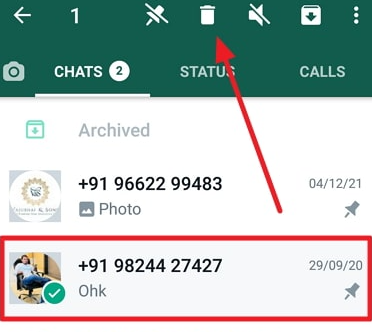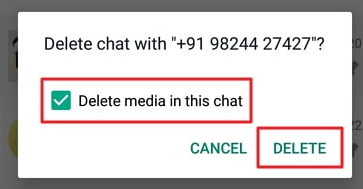So löschen Sie alte Nachrichten auf WhatsApp von beiden Seiten.
Es gab eine Zeit, in der wir die meisten Textkonversationen direkt nach dem Gespräch gelöscht haben, aus Angst, dass andere sie sehen oder zu viel Platz einnehmen könnten. Jetzt, da wir alle unsere Unterhaltungen auf so vielen Social-Media-Plattformen online geführt haben, machen wir uns selten die Mühe, sie zu löschen.
Im Gegenteil, wir ziehen es vorerst vor, unsere Gespräche zu speichern, falls wir später einige Informationen von ihnen benötigen. In der Kultur, Chats nicht zu löschen, kann es einen besonderen Grund geben, eine ganze Konversation löschen zu wollen. Was auch immer der Grund sein mag, wir sind sicher, dass es für Sie wichtig sein muss, wenn Sie hier nach einer Lösung suchen.
In diesem Blog werden wir darüber sprechen, ob es Ihnen möglich ist, alte WhatsApp-Nachrichten für alle zu löschen oder alle WhatsApp-Nachrichten von beiden Seiten zu löschen oder nicht.
Später werden wir auch die Schritte besprechen, die Sie unternehmen müssen, um eine Konversation aus Ihrer WhatsApp zu löschen, sowie um eine Nachricht für alle zu löschen.
Bleiben Sie bis zum Ende bei uns, um mehr über all diese Funktionen von WhatsApp zu erfahren.
Können Sie alte Nachrichten auf WhatsApp von beiden Seiten löschen?
Wir alle haben schmerzhafte Umstände erlebt, in denen eine lange Freundschaft oder Beziehung aus einem nicht mehr zu vermeidenden Grund zu Ende gegangen ist. Und wenn uns solche Pannen passieren, ist der erste Gedanke, der uns in den Sinn kommt, jeden Kontakt zu löschen, den wir mit ihnen haben.
Dazu gehören alle Geschenke, die Sie im Laufe der Jahre ausgetauscht haben, Fotos und Videos, die Sie miteinander aufgenommen haben, und Gespräche auf einer beliebigen Social-Media-Plattform, mit der Sie interagiert haben. Und wenn WhatsApp die Plattform ist, auf der Sie am häufigsten miteinander sprechen, sollten Sie mit dem Löschen Ihrer WhatsApp-Konversation beginnen.
Sie können Ihre WhatsApp-Nachrichten mit dieser Person zwar problemlos von Ihrem Telefon löschen, aber was ist damit? Wie können Sie sicher sein, dass sie dasselbe tun? Was, wenn sie das gar nicht wollen? Gibt es eine Möglichkeit, diese Konversation auch aus ihrem WhatsApp-Konto zu löschen?
Nun, Sie können alte Nachrichten in WhatsApp-Nachrichten nicht von beiden Seiten löschen. Und wenn Sie darüber nachdenken, werden Sie sehen, wie viel Sinn es macht. WhatsApp respektiert die Privatsphäre aller seiner Nutzer gleichermaßen und wird definitiv nicht zulassen, dass ein Nutzer die Privatsphäre eines anderen Nutzers verletzt.
Wenn Sie diese Person also nicht nach ihrem Telefon fragen und die Konversation selbst löschen, gibt es keine andere Möglichkeit, die alten WhatsApp-Nachrichten von jemandem zu löschen.
Wie kann ich WhatsApp-Nachrichten von beiden Seiten dauerhaft löschen?
Auch wenn Sie die Konversation möglicherweise nicht vom Telefon der anderen Person löschen können, können Sie dies sicherlich von Ihrem Smartphone aus tun.
Wenn Sie eine Konversation auf WhatsApp löschen möchten und nicht wissen, wie das geht, machen Sie sich keine Sorgen; Wir sind hier, um Ihnen dabei zu helfen. Es gibt zwei einfache Methoden, mit denen Sie eine WhatsApp-Konversation auf Ihrem Gerät löschen können, und wir werden Sie über jede davon informieren.
1. Methode
Schritt 1: Öffnen Sie die WhatsApp-Anwendung auf Ihrem Smartphone. Sie finden sich auf dem Bildschirm von WhatsApp-Chats wieder finden auf den Chat, den Sie löschen möchten.
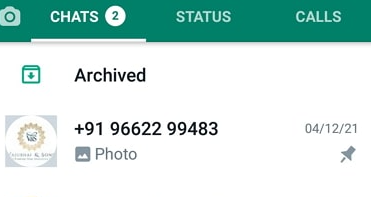
Schritt 2: Wenn Sie diesen Chat finden, drücken Sie lange darauf, bis Sie eine Reihe neuer Symbole oben auf Ihrem Bildschirm sehen. In der Spalte dieser fünf Symbole ist das Korbsymbol das zweite von links. Klick es an.
Schritt 3: Sobald Sie dies getan haben, erscheint ein Dialogfeld auf Ihrem Bildschirm, in dem Sie aufgefordert werden, zu bestätigen, ob Sie es löschen möchten.
Schritt 4: In diesem Feld finden Sie auch diese Nachricht: Medien in diesem Chat löschen. Wenn Sie die Medien nicht behalten möchten, aktivieren Sie das Kontrollkästchen neben dieser Nachricht und klicken Sie darauf löschen um Ihre Aktion zu bestätigen und mit dem Löschen fortzufahren.
Methode: 2
Schritt 1: Öffnen Sie die WhatsApp-Anwendung auf Ihrem Smartphone. im Bildschirm Chats , scrollen Sie in der Liste aller Ihrer Konversationen nach unten (in umgekehrter chronologischer Reihenfolge). Durchsuchen Sie diese Liste nach der Konversation, die Sie löschen möchten.
Alternativ können Sie auch den Namen dieser Person in die Suchleiste oben auf dem Bildschirm eingeben, um sie einfacher zu finden.
Schritt 2: Sobald Sie den Chat dieser Person gefunden haben, tippen Sie darauf, um die gesamte Konversation auf Ihrem Bildschirm zu öffnen.
Wenn Sie die Konversation auf dem Chat-Bildschirm öffnen, finden Sie in der oberen rechten Ecke des Bildschirms drei Symbole: Videoanruf, Sprachanruf ، und Einstellungen.
Sie müssen auf das Symbol in der äußersten Ecke klicken, um ein schwebendes Menü zu öffnen.
Schritt 3: Es gibt viele umsetzbare Optionen in dieser Liste; Letzteres müssen Sie angeben: Mehr.
Dies bringt dich zu einem anderen Menü. Hier sagt die dritte Option: Chat löschen . Wenn Sie darauf klicken, finden Sie einen Dialog wie den, über den wir im letzten Abschnitt gesprochen haben. Da wir bereits besprochen haben, was mit dieser Box zu tun ist, gehen wir davon aus, dass Sie dies problemlos ohne weitere Hilfe tun können.
Fazit:
Heute haben wir erfahren, dass es zwar Fälle gibt, in denen Sie eine Konversation für sich selbst und die zweite beteiligte Partei löschen möchten, dies auf der Plattform jedoch nicht möglich ist. Egal wie sehr Sie es tun möchten, Sie können es nur für Ihre WhatsApp tun.
In unserem Blog haben wir auch die Schritte zum Löschen einer gesamten Konversation sowie zum Löschen einer Nachricht für alle aufgenommen. Schließlich haben wir auch die Einschränkungen besprochen, die mit dem Löschen einer Nachricht für alle verbunden sind. Wenn unser Blog zur Lösung Ihres Problems beigetragen hat, würden wir uns freuen, im Kommentarbereich davon zu erfahren.